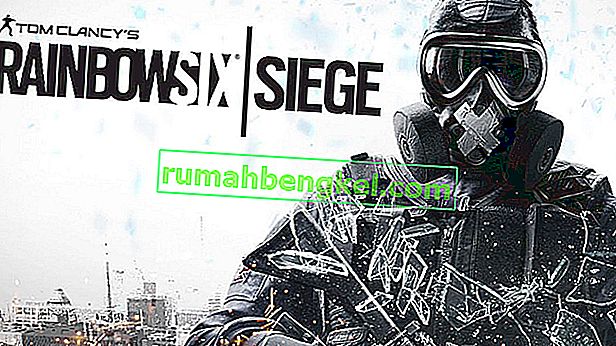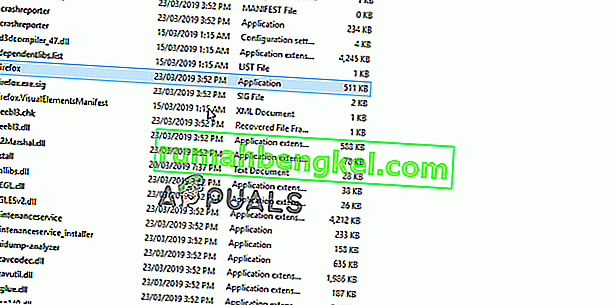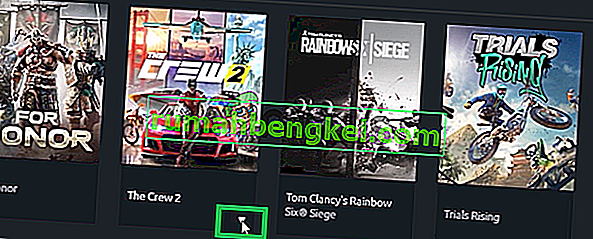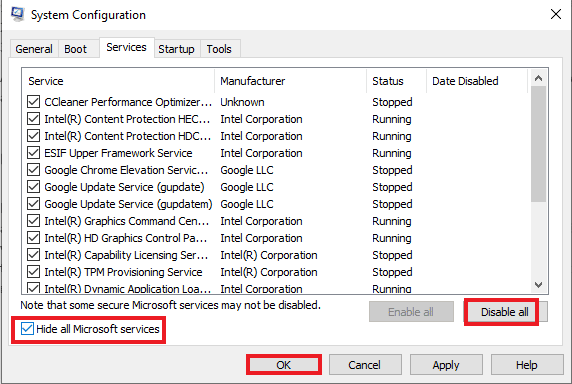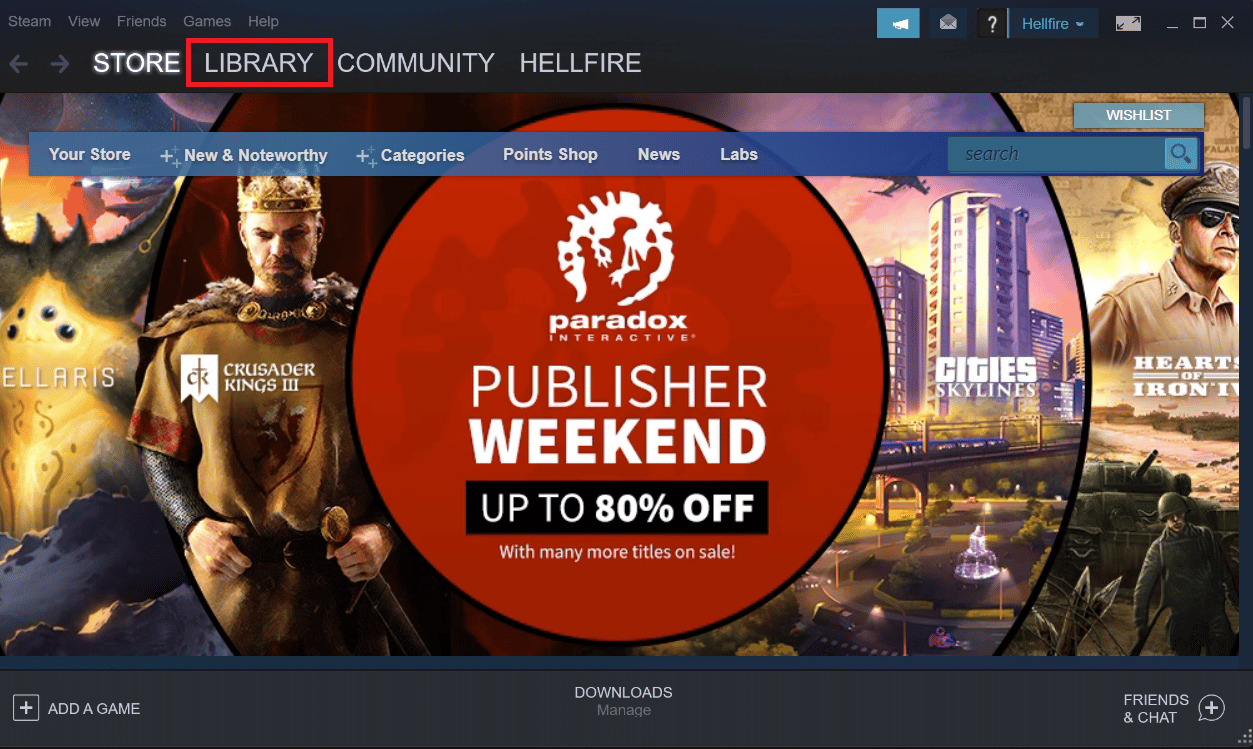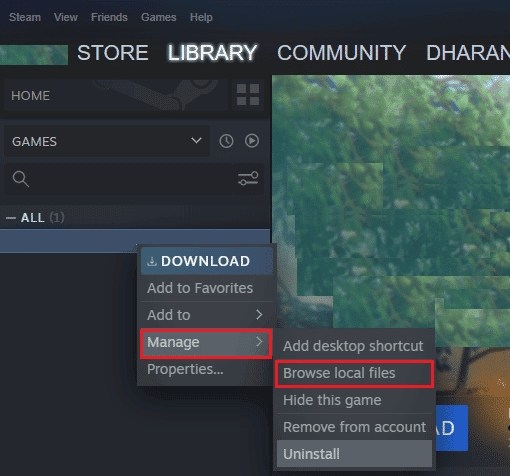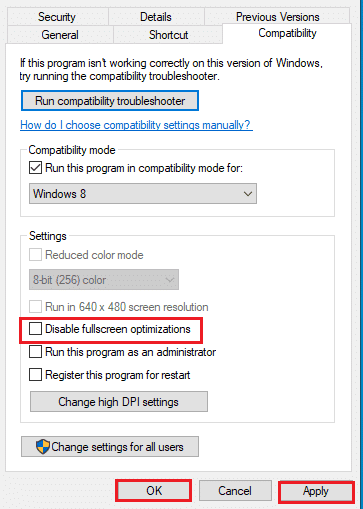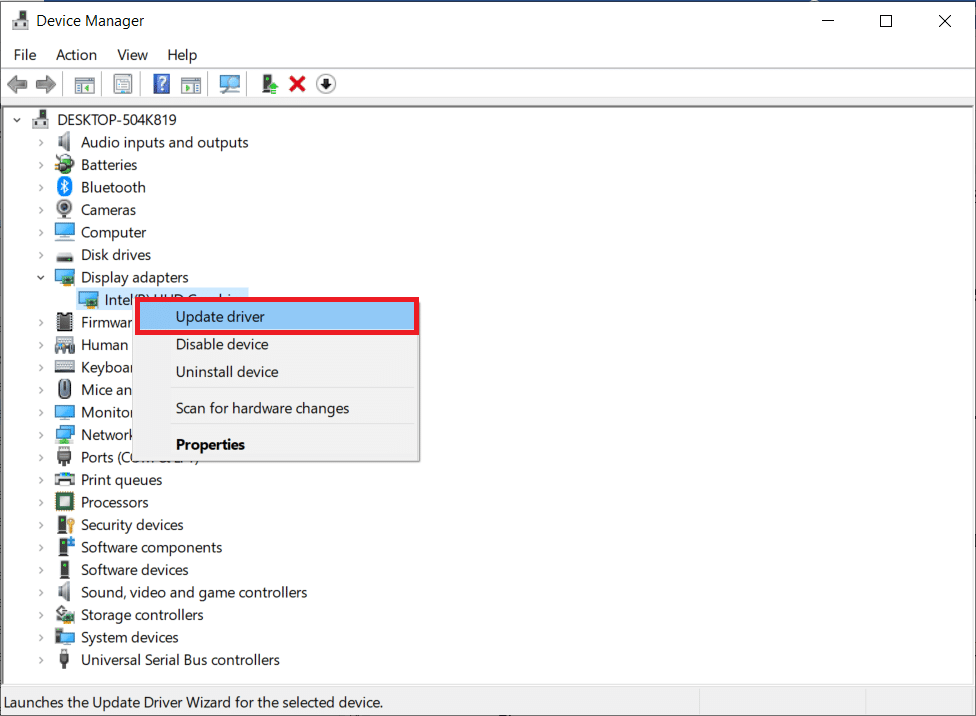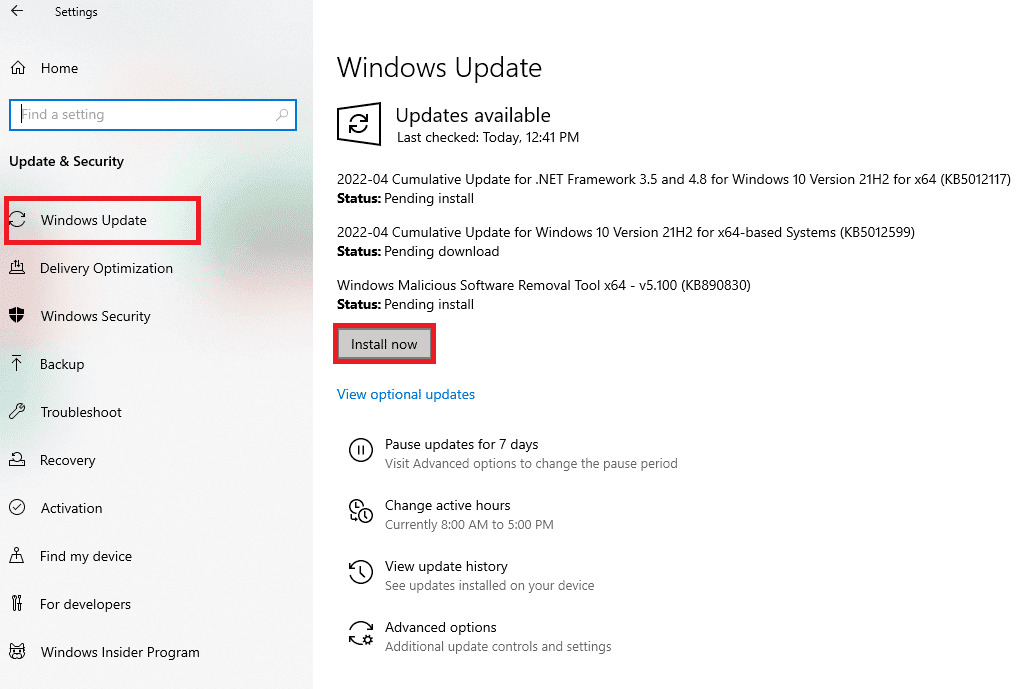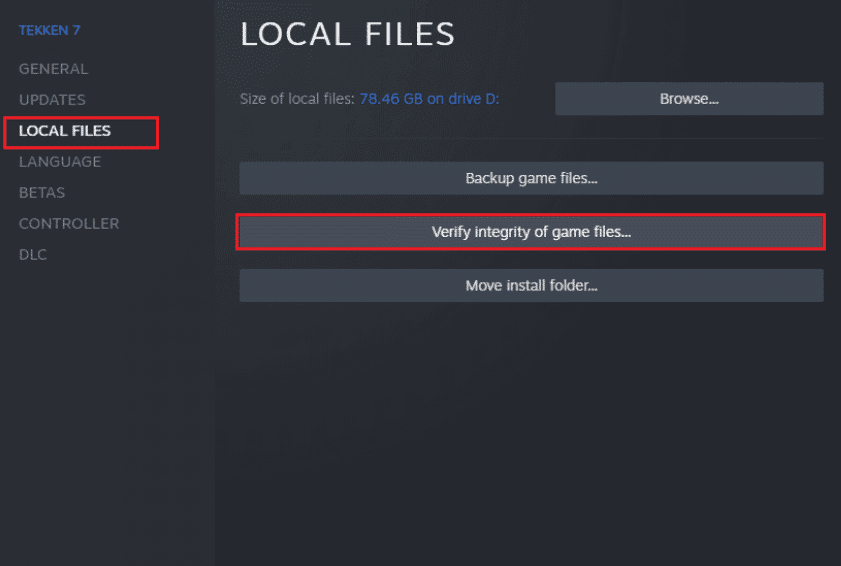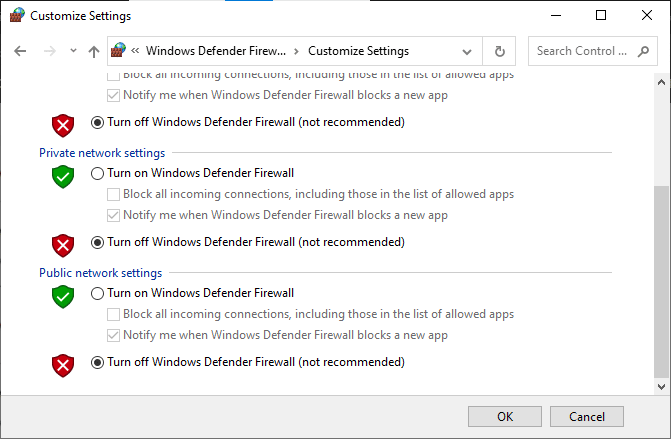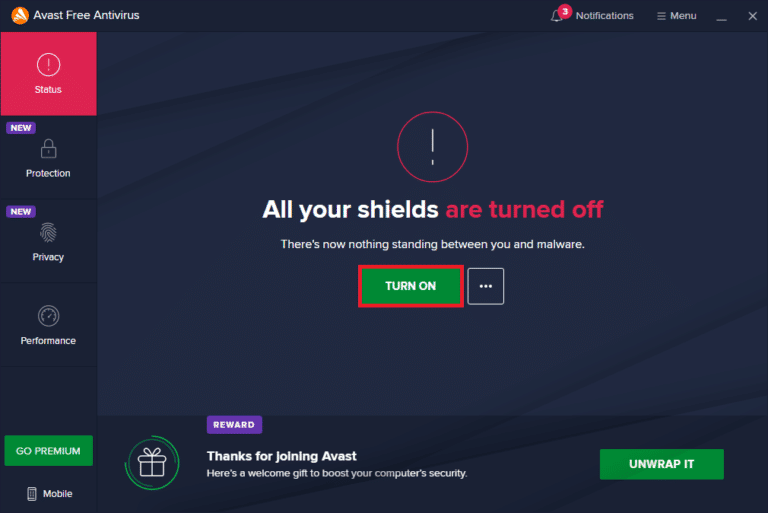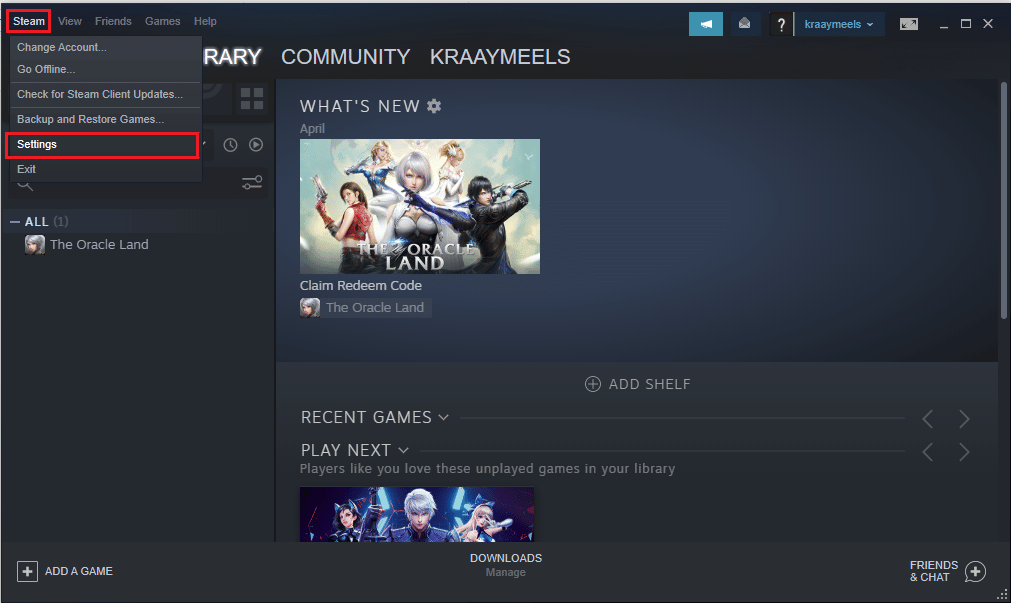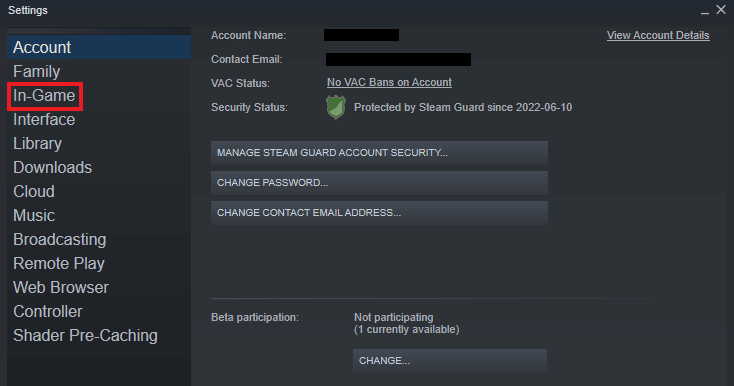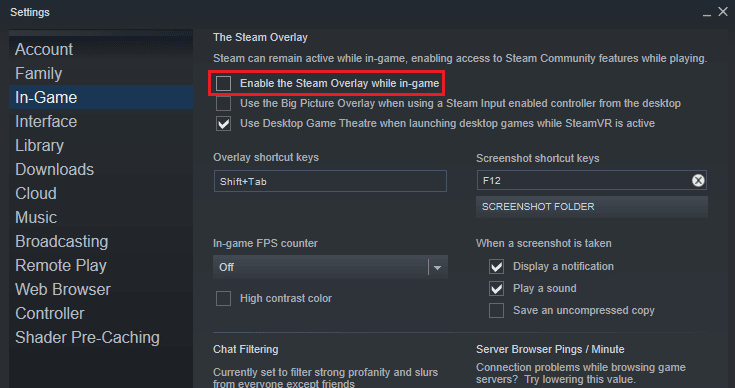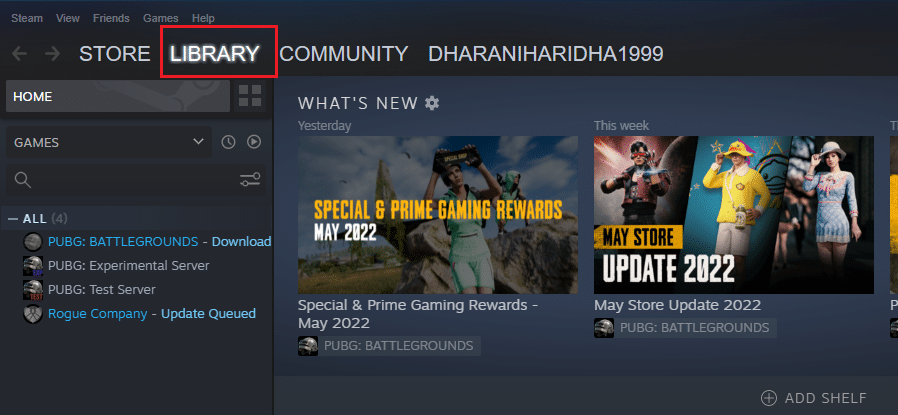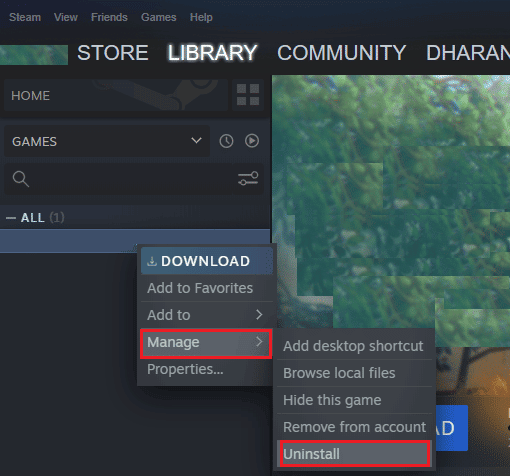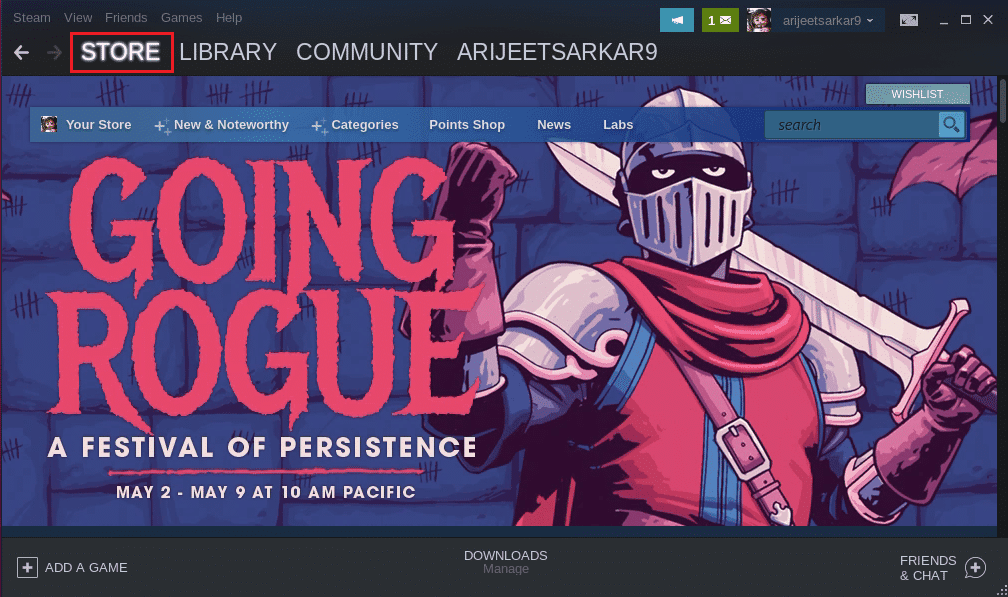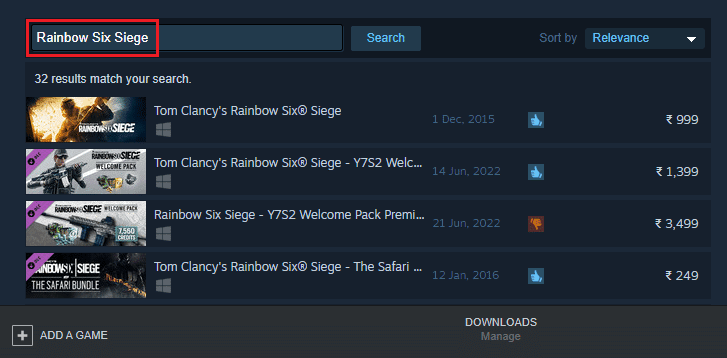Rainbow Six Siege вылетает при запуске? Не волнуйтесь. Вы пришли в нужное место за решениями. Следуйте инструкциям, тогда вы сможете решить проблему.
Говоря о возможных причинах сбоя Tom Clancy’s Rainbow Six Siege в середине игры, основной причиной являются звуковые данные R6. Сами разработчики подтвердили, что звуковые данные R6 несут ответственность за эти проблемы со сбоями. Кроме того, возможной причиной может быть устаревший графический драйвер. Некоторые пользователи подтвердили, что если включено сохранение в облаке, проблема также возникает.
1. Удаление звуковых данных R6 и проверка целостности файла
Этот метод будет состоять из двух частей, в первой части мы удалим проблемные звуковые данные R6, как это предложено разработчиками. Затем во второй части мы проверим целостность файлов. Следуйте приведенным ниже методам, чтобы легко понять и исправить сбой Rainbow Six Siege при запуске.
А). Удалить звуковые данные R6
- Убедитесь, что вы полностью закрыли игру.
- Теперь перейдите в каталог установки игры.
Для Steam: SteamsteamappscommonTom Clancy’s Rainbow Six Siegesounddatapc
Для Uplay: C:Program Files (x86)UbisoftUbisoft Game LaunchergamesTom Clancy’s Rainbow Six Siegesounddatapc
- Достигнув каталога установки, удалите папку ПК.
Б). Проверка целостности игровых файлов
- Запустите Steam и перейдите в библиотеку игр.
- В библиотеке игры найдите и щелкните правой кнопкой мыши Tom Clancy’s Rainbow Six Seige.
- В окне «Свойства» перейдите на вкладку «Локальные файлы».
- Ниже вы найдете кнопку для проверки целостности файлов игры, нажмите на нее.
- Дождитесь завершения процесса, после чего попробуйте запустить игру, и, надеюсь, проблема исчезнет.
2. Отключение сохранения в облаке
Еще одна серьезная причина того, что игра вылетает при запуске — активированное облачное сохранение в Uplay. Несколько пользователей подтвердили, что если активировано сохранение в облаке, вы можете столкнуться с проблемой. Выполнив следующие шаги, вы можете легко отключить сохранение в облаке.
- Во время работы клиента U-play щелкните меню и перейдите в «Настройки».
- Теперь перейдите на вкладку «Общие», вы найдете параметр «Включить синхронизацию сохранений в облаке для поддерживаемых игр», снимите флажок с этого параметра.
- После завершения сохраните изменения, и все готово, попробуйте запустить игру.
3: Отключить внутриигровой оверлей
Если вы приобрели игру в Ubisoft Connect, вы можете попробовать отключить функцию наложения в игре, чтобы решить эту проблему. Следуй этим шагам:
- Откройте Ubisoft Connect.
- Щелкните значок трехстрочного меню в верхнем левом углу экрана.
- Выберите «Настройки».
- Перейдите на вкладку «Общие», затем снимите флажок «Включить внутриигровой оверлей для поддерживаемых игр».
- Убедитесь, что вы можете успешно запустить Rainbow Six Siege.
Том Клэнси Радуга Шесть Осада — последняя часть тактического многопользовательского шутера от первого лица от Ubisoft Montreal. Он был запущен в декабре 2015 года и доступен для платформ PlayStation 4, Xbox One, PlayStation 5, Xbox Series X|S и Windows. После нового обновления некоторые неудачливые игроки столкнулись с проблемой «Сбой Rainbow Six Siege Keep Crash» при запуске на своем ПК.
Содержание страницы
- Почему Tom Clancy’s Rainbow Six Осада вылетает?
-
Исправлено: Rainbow Six Siege продолжает падать при запуске на ПК
- 1. Проверьте системные требования
- 2. Отключить полноэкранные оптимизации
- 3. Запустите файл игры от имени администратора
- 4. Обновите графические драйверы
- 5. Обновить Windows
- 6. Проверить наличие необязательных обновлений
- 7. Переключиться на выделенный графический процессор
- 8. Завершить фоновые процессы
- 9. Выполнить очистку диска
- 10. Запустить дополнительный аргумент командной строки
- 11. Отключить брандмауэр Windows
- 12. Отключить антивирусную защиту
- 13. Установите высокую производительность в параметрах питания
- 14. Переустановите среду выполнения Microsoft Visual C++.
- 15. Выполните чистую загрузку
- 16. Попробуйте отключить оверлейные приложения
- 17. Восстановить файлы игры
- 18. Обновление Rainbow Six Осада
Почему Tom Clancy’s Rainbow Six Осада вылетает?
Высока вероятность того, что проблемы со сбоями могут возникнуть из-за нескольких возможных причин, таких как конфликты совместимости с ПК и игрой. Принимая во внимание, что время простоя сервера, поврежденные или отсутствующие файлы игры, устаревшая версия игры, устаревшая программа запуска игр, устаревший или отсутствующий графический драйвер и т. д. могут вызвать то же самое. С другой стороны, устаревшая Windows, проблемы, связанные с DirectX, оверлейные приложения, проблемы с данными на диске, фоновый процесс и т. д. являются одними из них.
Кроме того, проблемы с антивирусным программным обеспечением, блокировка брандмауэра Windows, проблемы с производительностью системы, Microsoft Проблемы с распространяемыми компонентами Visual C++, проблемы, связанные с запуском приложений, и т. д. могут вызвать сбой игры в Windows. ПК. Настоятельно рекомендуется полностью следовать этому руководству по устранению неполадок, если вы также некоторое время сталкиваетесь с той же проблемой. Многие затронутые геймеры на ПК сочли это руководство полезным и вручную устранили проблемы сбоев.
Исправлено: Rainbow Six Siege продолжает падать при запуске на ПК
К счастью, мы поделились с вами некоторыми обходными путями, которые должны вам помочь. Обязательно следуйте всем методам один за другим, пока проблема не будет устранена для вас. Иногда в большинстве случаев может пригодиться простой обходной путь. А теперь, не теряя времени, приступим к делу.
1. Проверьте системные требования
Прежде всего, вы должны проверить, достаточно ли совместимы системные требования игры с конфигурацией вашего ПК. Устаревшая сборка ПК или низкокачественное оборудование, очевидно, полностью вызовут проблему сбоя. Вы можете проверить системные требования ниже. Если в этом случае сборка вашего ПК достаточно совместима с игрой, вы можете перейти к следующему способу. В противном случае попробуйте обновить оборудование, чтобы иметь право играть.
Объявления
Минимальные требования:
- ОПЕРАЦИОННЫЕ СИСТЕМЫ: Windows 7 SP1/Windows 8/Windows 8.1/Windows 10 (64-разрядная версия)
- Процессор: Intel Core i3 560 с тактовой частотой 3,3 ГГц или AMD Phenom II X4 945 с тактовой частотой 3,0 ГГц
- БАРАН: 6 ГБ
- Видеокарта: Nvidia GeForce GTX 460 или AMD Radeon HD5770 (1024 МБ видеопамяти)
- Жесткий диск: 85,5 ГБ
- DirectX: 11
- Звук: Звуковая карта, совместимая с DirectX, с последними драйверами
- Поддерживаемые контроллеры: Совместимость с X-вводом
- Мультиплеер: Широкополосное соединение со скоростью 256 кбит/с в восходящем направлении
Рекомендуемые требования:
- ОПЕРАЦИОННЫЕ СИСТЕМЫ: Windows 7 SP1/Windows 8/Windows 8.1/Windows 10 (64-разрядная версия)
- Процессор: Intel Core i5-2500K @ 3,3 ГГц или AMD FX-8120 @ 3,1 ГГц
- БАРАН: 8 ГБ
- Видеокарта: Nvidia GeForce GTX 670 или AMD Radeon HD7970 / R9 280X или лучше (2048 МБ видеопамяти)
- Жесткий диск: 85,5 ГБ
- DirectX: 11
- Звук: Звуковая карта, совместимая с DirectX, с последними драйверами
- Поддерживаемые контроллеры: Совместимость с X-вводом
- Мультиплеер: Широкополосное соединение со скоростью 512 кбит/с в восходящем направлении
2. Отключить полноэкранные оптимизации
Похоже, что отключение опции полноэкранной оптимизации помогло некоторым пользователям. Для этого:
- Открой Готовить на пару лаунчер > Нажмите на Библиотека.
- Щелкните правой кнопкой мыши на Радуга Шесть Осада > Нажмите на Управлять.
- Выбирать Просмотр локальных файлов > Перейти к Радуга Шесть Осада место установки.
- Теперь щелкните правой кнопкой мыши Rainbow Six Siege..исполняемый файл > Выбрать Характеристики.
- Нажми на Совместимость вкладка > Галочка Отключить полноэкранные оптимизации чтобы включить его.
- После этого нажмите на Подать заявление а потом ХОРОШО чтобы сохранить изменения.
3. Запустите файл игры от имени администратора
Также рекомендуется всегда запускать исполняемый файл игры с правами администратора на ПК с Windows, чтобы контроль учетных записей (UAC) мог правильно разрешить весь доступ. Иногда система может подумать, что вы пытаетесь запустить игру без авторизации. Это одноразовый процесс для каждой игры. Для этого обязательно выполните следующие действия:
Объявления
- Щелкните правой кнопкой мыши на Радуга Шесть Осада exe-файл ярлыка на вашем ПК.
- Теперь выберите Характеристики > Нажмите на Совместимость вкладка
- Обязательно нажмите на Запустите эту программу от имени администратора флажок, чтобы отметить его.
- Нажмите на Подать заявление и выберите ХОРОШО чтобы сохранить изменения.
- Теперь вы можете просто дважды щелкнуть исполняемый файл игры, чтобы запустить его.
После этого вы также можете выполнить те же действия для конкретной программы запуска игры (например, Steam и Epic Games Launcher), которая использовалась для запуска игры. Таким образом, вы также предоставляете тот же UAC доступ к средству запуска игр.
4. Обновите графические драйверы
Вам следует попробовать проверить наличие обновления графического драйвера на ПК с Windows и установить последнюю версию, чтобы убедиться, что на вашем конце не ожидается обновления. Устаревший или отсутствующий графический драйвер может вызвать проблемы с правильно работающими графическими программами. Для этого:
Объявления
- Щелкните правой кнопкой мыши на Стартовое меню открыть Меню быстрого доступа.
- Нажмите на Диспетчер устройств из списка, чтобы открыть интерфейс.
- Теперь вам нужно двойной щелчок на Видеоадаптеры чтобы расширить его.
- затем щелкните правой кнопкой мыши на имени выделенной видеокарты, которое вы используете для вызова контекстного меню.
- Далее нажмите на Обновить драйвер > Выберите Автоматический поиск драйверов.
- Система автоматически проверит наличие доступных обновлений.
- Если обновление доступно, оно автоматически загрузит и установит последнюю версию.
- После этого обязательно перезагрузите компьютер, чтобы изменения вступили в силу.
Если вы не можете найти какое-либо обновление, обязательно зайдите на официальный веб-сайт видеокарты и выполните поиск последнего обновления вручную. Если доступна новая версия, просто загрузите файл на свой компьютер и установите его. Какую бы графическую карту вы ни использовали, перейдите по ссылке ниже в соответствии с производителем.
- Графический процессор Nvidia
- AMD графический процессор
- Графический процессор Intel
5. Обновить Windows
Устаревшая сборка ОС Windows иногда может вызывать системные сбои, падение производительности, сбои приложений и многое другое. Последняя версия может включать дополнительные функции, исправления ошибок, улучшения, последние исправления безопасности и т. д. Для этого:
- Нажимать Окна + я ключи, чтобы открыть Параметры Windows меню.
- Нажмите на Центр обновления Windows с левой панели > Проверить наличие обновлений.
- Если доступно обновление, выберите Загрузить и установить.
- Дождитесь завершения процесса обновления.
- После этого обязательно перезагрузите компьютер, чтобы изменения вступили в силу.
- Затем запустите игру Rainbow Six Siege и проверьте, беспокоит ли вас проблема сбоя.
6. Проверить наличие необязательных обновлений
Вам также следует проверить наличие необязательных обновлений, выполнив приведенные ниже действия, поскольку некоторые обновления драйверов устройств и исправления безопасности могут отображаться в отдельном разделе.
- Нажимать Окна + я ключи, чтобы открыть Параметры Windows меню.
- Нажмите на Центр обновления Windows на левой панели> Нажмите на Расширенные опции.
- Теперь прокрутите немного вниз и найдите Дополнительные опции раздел.
- Нажмите на Дополнительные обновления > Если доступно обновление, убедитесь, что оно выбрано.
- Нажмите на Скачать и установить > Повторно откройте систему после установки обновления.
7. Переключиться на выделенный графический процессор
Вы также должны убедиться, что используете выделенный графический процессор на компьютере с Windows вместо встроенной графики HD. Для этого:
Для графического процессора Nvidia:
- Щелкните правой кнопкой мыши на экране рабочего стола, чтобы открыть контекстное меню.
- Теперь нажмите на Панель управления Нвидиа чтобы открыть его.
- Направляйтесь к Настройки 3D > Выбрать Управление настройками 3D.
- Открой Настройки программы вкладку и выберите Радуга Шесть Осада из выпадающего меню.
- Далее выберите предпочтительный графический процессор для этой программыиз другого раскрывающегося меню.
- Наконец, ваш графический процессор Nvidia должен отображаться как Высокопроизводительный процессор Nvidia.
- Сохраните изменения и перезагрузите ПК.
Для графического процессора AMD:
- Щелкните правой кнопкой мыши на экране рабочего стола, чтобы открыть контекстное меню.
- Теперь откройте Настройки Радеона > Перейдите к Дополнительные настройки.
- Перейти к Настройки > Выбрать Сила > Выберите Настройки переключаемого графического приложения.
- Выбирать Радуга Шесть Осада из списка установленных приложений. [Если игры нет в списке, вы можете выбрать Добавить приложение и включите исполняемый файл игры]
- Наконец, выберите Высокая производительность от Настройки графики, опция > Перезагрузите компьютер.
8. Завершить фоновые процессы
Высока вероятность того, что ваша система каким-то образом станет тормозить или будет перегружена множеством ненужных фоновых задач. Эти задачи в основном потребляют системные ресурсы, такие как ЦП, память или пропускная способность интернета, что может серьезно повлиять на запуск игры. Если эти задачи (сторонние) вам не нужны, попробуйте полностью закрыть их, выполнив следующие действия.
- Нажимать Ctrl + Shift + Esc горячие клавиши на клавиатуре для открытия Диспетчер задач.
- Нажми на Процессы вкладка > Обязательно выберите задачу, которую хотите закрыть.
- Затем нажмите на Завершить задачу чтобы закрыть его.
- Как уже упоминалось, выполните те же действия для каждой задачи, которую вы хотите закрыть.
- После этого закройте окно диспетчера задач и перезагрузите компьютер.
9. Выполнить очистку диска
Время от времени вам следует запускать процесс очистки диска на вашем компьютере, чтобы удалить ненужные или ненужные файлы, которые также известны как временные файлы. Этот метод может улучшить производительность системы и значительно уменьшить сбои приложений. Для этого:
- Открой Стартовое меню нажав на значок Windows.
- Здесь вы можете искать Очистка диска и открыть его из результата.
- Теперь выберите свой С: Драйв. [По умолчанию ОС Windows устанавливается на диск C:] Если вы установили Windows на другой диск, выберите тот же.
- Затем выберите из списка все, что вы хотите удалить, например загруженные программные файлы, временные интернет-файлы, кэш шейдеров DirectX, отчеты об ошибках Windows, файлы оптимизации доставки, и более.
- После выбора обязательно нажмите на ХОРОШО.
- Теперь нажмите на Удалить файлы и дождитесь завершения процесса.
- Наконец, перезагрузите компьютер, чтобы применить изменения.
10. Запустить дополнительный аргумент командной строки
Вы также должны запустить аргумент командной строки в конкретной программе запуска игры, чтобы принудительно запустить игру Rainbow Six Siege с требуемой версией DirectX. Высока вероятность того, что ваша система каким-то образом не может запустить конкретную игру с последней версией DirectX. Для этого:
Для Steam:
- Запустить Steam-клиент > Убедитесь, что вы вошли в учетную запись.
- Перейти к БИБЛИОТЕКА > На левой панели щелкните правой кнопкой мыши на Радуга Шесть Осада игра.
- Нажмите на Характеристики > Выбрать ГЕНЕРАЛЬНАЯ.
- Тип -дх12 под Параметры запуска.
- Теперь вернитесь в главное меню лаунчера и запустите игру.
- Если будет предложено, выберите вариант, и все готово.
Для программы запуска Epic Games:
- Открытым Программа запуска эпических игр > Перейти к Настройки в нижней левой части.
- Перейдите в конец страницы и нажмите кнопку Управление играми раздел.
- Ищи Радуга Шесть Осада и щелкните по нему.
- Теперь поставьте галочку Дополнительные аргументы командной строки флажок.
- Введите -дх12 в поле> Вернитесь назад и снова запустите игру.
11. Отключить брандмауэр Windows
Если в этом случае вы используете защиту брандмауэра Windows по умолчанию на своем ПК, вам следует временно отключить ее и снова проверить наличие проблемы. Сделать это:
- Нажми на Стартовое меню > Тип Брандмауэр.
- Выбирать Брандмауэр Защитника Windows из результатов поиска.
- Теперь нажмите на Включение или отключение брандмауэра Защитника Windows с левой панели.
- Выберите Отключить брандмауэр Защитника Windows (не рекомендуется) вариант для обоих Настройки частной и общедоступной сети.
- После выбора нажмите на ХОРОШО чтобы сохранить изменения.
- Наконец, перезагрузите компьютер.
12. Отключить антивирусную защиту
Вы также можете попробовать отключить Защитник Windows на своем ПК, чтобы убедиться, что антивирусное программное обеспечение не блокирует правильную работу файлов игры.
- Нажимать Окна + я клавиши быстрого доступа для открытия Параметры Windows меню.
- Нажмите на Обновление и безопасность > Нажмите на Безопасность Windows с левой панели.
- Теперь нажмите на Откройте Безопасность Windows кнопка.
- Перейти к Защита от вирусов и угроз > Нажмите на Управление настройками.
- Далее вам нужно будет просто выключить в Защита в реальном времени переключать.
- При появлении запроса нажмите Да идти дальше.
Если вы используете любую другую антивирусную программу на своем ПК, обязательно отключите ее.
13. Установите высокую производительность в параметрах питания
В основном система Windows настроена на режим сбалансированного энергопотребления по умолчанию, который обеспечивает одновременно производительность и энергопотребление. Но иногда этот режим может вызывать проблемы с производительностью на вашем ПК, когда речь идет о программах, требовательных к графике. Лучше установить режим питания «Высокая производительность», что может улучшить задачи. Однако в этом режиме потребляется больше энергии или заряда батареи, чем в обычном режиме. Сделать это:
- Нажми на Стартовое меню > Тип панель управления и искать его.
- Открытым Панель управления из результатов поиска.
- Теперь иди к Оборудование и звук > Выбрать Параметры питания.
- Нажмите на Высокая производительность чтобы выбрать его.
- После этого обязательно перезагрузите компьютер, чтобы изменения вступили в силу.
- Это может решить проблему сбоя Rainbow Six Siege на вашем ПК.
14. Переустановите среду выполнения Microsoft Visual C++.
Если на вашем компьютере с Windows не установлена последняя или необходимая версия среды выполнения Microsoft Visual C++, вы можете столкнуться с несколькими проблемами. Для этого:
- нажмите Окна клавиша на клавиатуре, чтобы открыть Стартовое меню.
- Теперь введите приложения и функции искать.
- Открытым Приложения и функции из результатов поиска.
- Нажми на Microsoft визуальный С++ программа(ы) из списка индивидуально.
- Выберите каждую программу и нажмите на Удалить.
- Следуйте инструкциям на экране для завершения удаления.
- Далее посетите официальный сайт майкрософт и загрузите последнюю версию среды выполнения Microsoft Visual C++.
- После этого установите его на свой компьютер> Перезагрузите систему, чтобы изменить эффекты.
15. Выполните чистую загрузку
Согласно некоторым отчетам, несколько программ всегда работают в фоновом режиме с момента загрузки системы Windows. Таким образом, эти службы могут потреблять системные ресурсы и интернет-данные без вашего ведома. Лучше выполнить чистую загрузку и отключить ненужные автозагрузочные приложения, выполнив следующие действия.
- Нажимать Виндовс + Р клавиши быстрого доступа для открытия Бежать диалоговое окно.
- Теперь введите msconfig и ударил Войти открыть Конфигурация системы.
- Перейти к Услуги вкладка > Включить Скрыть все службы Microsoft флажок.
- Нажмите на Отключить все > Нажмите на Подать заявление а потом ХОРОШО чтобы сохранить изменения.
- Теперь идите в Запускать вкладка > Нажмите Откройте диспетчер задач.
- Нажми на Запускать вкладку из диспетчера задач.
- Не забудьте нажать на конкретную задачу, которая оказывает большее влияние на запуск.
- После выбора нажмите на Запрещать чтобы выключить его. [Выполните те же действия для каждой программы, которая оказывает более сильное влияние на запуск]
- Наконец, не забудьте перезагрузить компьютер, чтобы изменения вступили в силу.
16. Попробуйте отключить оверлейные приложения
Иногда пара приложений может поставляться с дополнительным оверлейным приложением, которое в основном очень помогает стримерам или геймерам. Тем не менее, эти оверлейные приложения могут в конечном итоге конфликтовать с файлами игры для обеспечения бесперебойной работы и могут вызывать несколько проблем, таких как падение FPS, проблемы с черным экраном, задержки, сбои и т. д. Вам следует попробовать отключить оверлейные приложения вручную, прежде чем снова запускать игру, чтобы перепроверить, устранена ли проблема сбоя или нет. Для этого:
Отключить оверлей Discord:
- Запустить Раздор приложение > Нажмите на значок передач внизу.
- Выбирать Наложение под Настройки приложения > Включить в Включить оверлей в игре.
- Нажми на Игры вкладка > Выбрать Радуга Шесть Осада.
- Окончательно, выключить в Включить оверлей в игре переключать.
- Обязательно перезагрузите компьютер, чтобы изменения вступили в силу.
Отключить игровую панель Xbox:
- Нажимать Окна + я ключи, чтобы открыть Параметры Windows.
- Нажмите на Игры > Перейти к Игровая панель > Выключить Записывайте игровые клипы, скриншоты и транслируйте с помощью игровой панели. вариант.
Отключите оверлей Nvidia GeForce Experience:
- Запустить Опыт Nvidia GeForce приложение > Перейти к Настройки.
- Нажми на Общий вкладка > Запрещать в Оверлей в игре вариант.
- Наконец, перезагрузите компьютер, чтобы изменения вступили в силу, и снова запустите игру.
Есть и другие приложения-оверлеи, которые могут вызвать у вас проблемы, такие как MSI Afterburner, Rivatuner, программное обеспечение RGB и т. д. Их тоже следует отключить.
17. Восстановить файлы игры
Поврежденные или отсутствующие игровые файлы на ПК могут в конечном итоге вызвать множество проблем с запуском или производительностью игры. Для этого:
Для Steam:
- Запустить Готовить на пару клиент > Нажмите Библиотека.
- Щелкните правой кнопкой мыши на Радуга Шесть Осада из списка установленных игр.
- Теперь нажмите на Характеристики > Перейти к Локальные файлы.
- Нажмите на Проверка целостности игровых файлов.
- Вам придется дождаться завершения процесса.
- После этого просто перезагрузите компьютер.
Для программы запуска Epic Games:
- Открой Программа запуска эпических игр > Нажмите на Библиотека.
- Нажми на значок с тремя точками из Радуга Шесть Осада.
- Нажмите на Проверять, и он начнет проверять файлы игры.
- Дождитесь завершения процесса и перезапустите лаунчер.
- Это должно решить проблему сбоя Rainbow Six Siege на вашем ПК.
18. Обновление Rainbow Six Осада
Если ни один из методов вам не помог, проверьте наличие обновления игры Rainbow Six Осада, поскольку устаревшая версия игры может содержать ошибки или проблемы со стабильностью. Итак, если вы какое-то время не обновляли свою игру, выполните следующие действия, чтобы проверить наличие обновлений и установить последнее обновление.
Для Steam:
- Открой Готовить на пару клиент > Перейти Библиотека > Нажмите на Радуга Шесть Осада с левой панели.
- Он автоматически выполнит поиск доступного обновления. Если доступно обновление, обязательно нажмите на Обновлять.
- Подождите некоторое время, чтобы установить обновление. После этого закройте клиент Steam.
- Наконец, перезагрузите компьютер, чтобы изменения вступили в силу, и снова запустите игру.
Для программы запуска Epic Games:
- Открой Программа запуска эпических игр > Отправляйся в Библиотека.
- Теперь нажмите на значок три точки из Радуга Шесть Осада.
- Убедитесь, что Автоматическое обновление вариант включенный.
Вот так, ребята. Мы предполагаем, что это руководство было полезным для вас. Для дальнейших запросов, вы можете оставить комментарий ниже.
Rainbow Six Siege не запускается или не открывается на вашем ПК с Windows? Вот полное руководство по устранению проблемы. Многие пользователи жаловались на проблемы с запуском Tom Clancy’s Rainbow Six Осада. Это популярная онлайн-игра в жанре тактического шутера. Многие пользователи сообщают, что Rainbow Six Осада не запускается на их ПК. Это может произойти по нескольким причинам.
Одной из распространенных причин этой проблемы является то, что ваш компьютер не соответствует системным требованиям игры. Кроме того, устаревшие и неисправные графические драйверы также могут помешать запуску Rainbow Six Siege. Некоторые другие причины того же включают вмешательство антивируса/брандмауэра, отсутствие прав администратора, поврежденный распространяемый компонент Microsoft Visual C++ или поврежденную установку игры.
Теперь, если вы один из пострадавших пользователей, этот пост — то, что вы ищете. Просто используйте исправления, которые мы упомянули в этом посте, и вы сможете без проблем запустить Rainbow Six Осада.
Вот исправления, которые вы можете использовать, если игра Rainbow Six Siege не запускается или не открывается на вашем ПК с Windows:
- Убедитесь, что ваш компьютер соответствует системным требованиям для Rainbow Six Осада.
- Запустите Rainbow Six Siege от имени администратора.
- Обновите драйверы видеокарты.
- Проверьте целостность игровых файлов Rainbow Six Осада.
- Восстановите или переустановите распространяемый пакет Microsoft Visual C++.
- Разрешите Rainbow Six Siege пройти через ваш антивирус/брандмауэр.
- Переустановите игру или лаунчер.
1]Убедитесь, что ваш компьютер соответствует системным требованиям для Rainbow Six Siege.
Первое, что вы должны сделать, это убедиться, что ваш компьютер соответствует системным требованиям для Rainbow Six Siege. Вы можете проверить как минимальные, так и рекомендуемые системные требования игры, а затем проверить, соответствует ли ваш компьютер этим требованиям. Если этого не произойдет, игра может даже не запуститься. Следовательно, вам нужно будет обновить свой компьютер, чтобы играть в игру. Ниже мы упомянули его рекомендуемые системные требования, так что оформите заказ.
Рекомендуемые системные требования Rainbow Six Осада:
- ОС: Windows 7 SP1/Windows 8/Windows 8.1/Windows 11/10; 64-битная версия
- Процессор: Intel Core i5-2500K с тактовой частотой 3,3 ГГц или AMD FX-8120 с тактовой частотой 3,1 ГГц
- Оперативная память: 8 ГБ
- Видеокарта: Nvidia GeForce GTX 670 или AMD Radeon HD7970 / R9 280X или лучше (2048 МБ видеопамяти)
- Хранилище: 61 ГБ свободного места
- Поддерживаемые контроллеры: совместимы с X-Input.
- Многопользовательская игра: широкополосное соединение со скоростью 512 кбит/с в восходящем направлении.
Если ваш компьютер соответствует вышеуказанным системным требованиям Rainbow Six Осада, но игра по-прежнему не открывается, вы можете двигаться дальше и использовать следующие исправления для решения проблемы.
2]Запустите Rainbow Six Siege от имени администратора.
Следующее, что вам нужно сделать, это открыть игру с правами администратора. Если вы вошли в Windows с локальной учетной записью, есть вероятность, что Rainbow Six Siege может не запуститься из-за отсутствия прав администратора для запуска. Итак, если причиной проблемы является отсутствие необходимых прав доступа, вы можете попробовать запустить игру Rainbow Six Siege от имени администратора.
Для этого щелкните правой кнопкой мыши исполняемый файл игры Rainbow Six Siege и выберите «Запуск от имени администратора» в контекстном меню. Если проблема решена, всегда запускайте Rainbow Six Siege от имени администратора, выполнив следующие действия:
- Сначала нажмите горячую клавишу Windows + E, чтобы запустить проводник, а затем перейдите в каталог, в который вы установили Rainbow Six Siege.
- Теперь найдите основной исполняемый файл игры Rainbow Six Siege, просто щелкните его правой кнопкой мыши и выберите пункт «Свойства».
- Далее вам нужно перейти на вкладку «Совместимость» и поставить галочку напротив «Выполнять эту программу от имени администратора».
- После этого сохраните новые настройки с помощью кнопки «Применить» > «ОК» и закройте окно «Свойства».
- Наконец, попробуйте открыть игру Rainbow Six Siege и посмотреть, правильно ли она запускается.
Если вы по-прежнему не можете запустить игру Rainbow Six Осада, перейдите к следующему потенциальному исправлению, чтобы открыть игру.
3]Обновите драйверы карты графического процессора.
Что ж, у вас должны быть обновленные и чистые графические драйверы, чтобы иметь возможность запускать видеоигры и играть в них на своем ПК. Если Rainbow Six Siege не запускается на вашем компьютере, возможно, ваш графический драйвер устарел или поврежден. Следовательно, если сценарий применим, все, что вам нужно сделать, это обновить наш графический драйвер или переустановить его, чтобы решить проблему.
Обновите графический драйвер с помощью приложения «Настройки»;
- Сначала откройте «Настройки», нажав Win + I, и перейдите на вкладку «Центр обновления Windows» на левой боковой панели.
- После этого нажмите «Дополнительные параметры»> «Необязательные обновления». Вы сможете просмотреть все ожидающие обновления, включая обновления драйверов.
- Теперь загрузите и установите доступные обновления драйверов, используя соответствующую опцию.
- После успешной установки обновлений перезагрузите компьютер и попробуйте запустить Rainbow Six Осада, чтобы проверить, устранена ли проблема.
Intel, NVIDIA и AMD пользователи графических карт также могут посетить их официальные веб-сайты и загрузить и установить последнюю версию графического драйвера непосредственно с веб-сайтов.
Если обновление графического драйвера не помогает, удалите графический драйвер, а затем переустановите его последнюю версию, чтобы проверить, решена ли проблема.
См. Код ошибки Rainbow Six Осада 2-0x0000D00A, Ошибка подбора игроков.
4]Проверьте целостность игровых файлов Rainbow Six Siege.
Ваши игровые файлы отвечают за то, как игра обрабатывается и работает на вашем ПК. Если у вас есть определенные игровые файлы Rainbow Six Осада, которые повреждены или повреждены, игра может не запуститься. Или, если какой-либо из игровых файлов, необходимых для запуска игры, отсутствует, он не сможет открыться. Следовательно, если сценарий применим, выполните проверочное сканирование файлов игры, а затем попробуйте запустить игру Rainbow Six Siege. Большинство лаунчеров игр позволяют проверить целостность файлов игры. Давайте проверим, как.
Юбисофт Коннект:
Если вы используете Ubisoft Connect для игры в Rainbow Six Осада, выполните следующие действия:
- Во-первых, запустите приложение Ubisoft Connect и перейдите на вкладку «Игры».
- Теперь нажмите на игру Rainbow Six Siege, а затем на левой панели выберите параметр «Свойства».
- Затем на правой боковой панели нажмите параметр «Проверить файлы» в Локальные файлы раздел.
- После этого, если будет предложено, нажмите кнопку «Восстановить», чтобы исправить все поврежденные файлы игры.
- Когда процесс будет завершен, вы можете попробовать открыть Rainbow Six Siege и посмотреть, правильно ли он запускается.
Готовить на пару:
Пользователи Steam могут использовать следующие шаги для проверки и восстановления файлов игры:
- Сначала откройте приложение Steam, перейдите в БИБЛИОТЕКУ и щелкните правой кнопкой мыши название игры Rainbow Six Siege.
- Теперь нажмите «Свойства» в появившемся контекстном меню.
- После этого перейдите на вкладку «Локальные файлы» и нажмите кнопку «Проверить целостность игровых файлов».
- Пусть Steam проверит и восстановит поврежденные файлы игры.
- Наконец, запустите игру и посмотрите, запускается она или нет.
Программа запуска эпических игр:
Вот шаги для проверки целостности файлов игры Rainbow Six Осада:
- Сначала запустите программу запуска Epic Games и перейдите в ее библиотеку.
- Затем найдите игру Rainbow Six Siege среди игр, которыми вы владеете, а затем нажмите кнопку меню с тремя точками рядом с ней.
- После этого нажмите на опцию «Проверить», и она проверит и восстановит поврежденные игровые файлы за пару минут.
- Наконец, запустите игру, чтобы проверить, решена ли проблема или нет.
Если файлы игры чисты, но вы по-прежнему не можете открыть Rainbow Six Осада, проблема должна быть связана с какой-то другой основной причиной. Итак, вы можете использовать следующее потенциальное исправление.
Читайте: Код ошибки подключения к серверу Rainbow Six Siege 3-0x0001000B.
5]Восстановите или переустановите распространяемый пакет Microsoft Visual C++.
Вы также можете попробовать восстановить или переустановить распространяемый пакет Microsoft Visual C++, чтобы решить возникшую проблему. Игра может не запускаться или загружаться из-за поврежденного распространяемого пакета Microsoft Visual C++. Следовательно, если сценарий применим, вам необходимо восстановить распространяемый компонент Visual C++, чтобы устранить проблему.
Чтобы восстановить распространяемый Microsoft Visual C++, выполните следующие действия:
- Во-первых, откройте приложение «Настройки» с помощью Win + I и перейдите в «Приложения»> «Установленные приложения».
- Теперь в списке установленных приложений найдите последнюю версию распространяемого пакета Microsoft Visual C++ и нажмите кнопку меню с тремя точками рядом с ней.
- Затем выберите параметр «Изменить» и нажмите кнопку «Восстановить» в следующем приглашении.
- Дождитесь завершения процесса и после его завершения попробуйте открыть Rainbow Six Siege, чтобы проверить, устранена ли проблема.
Если восстановление пакета не помогает, вы можете переустановить его. Итак, удалите распространяемый Microsoft Visual C++, а затем загрузите и установите последнюю версию с официального сайта Microsoft. Надеюсь, теперь вы сможете открыть Rainbow Six Осада.
6]Разрешите Rainbow Six Осада через ваш антивирус / брандмауэр
Возможно, ваш чрезмерно защитный антивирус или брандмауэр вмешивается, из-за чего Rainbow Six Siege не запускается. Теперь, чтобы проверить, является ли ваш пакет безопасности основным виновником, временно отключите антивирус и брандмауэр, а затем посмотрите, сможете ли вы запустить Rainbow Six Siege или нет. Если да, вы можете разрешить Rainbow Six Siege через брандмауэр или антивирус, чтобы решить проблему.
Вот как вы можете разрешить Rainbow Six Siege через брандмауэр Windows:
- Сначала запустите Центр безопасности Защитника Windows и выберите параметр «Брандмауэр и защита сети».
- Теперь нажмите «Разрешить приложение через брандмауэр» и нажмите кнопку «Изменить настройки».
- Затем проверьте, присутствует ли игра Rainbow Six Siege в списке ваших приложений. Если нет, нажмите «Добавить другое приложение» и выберите исполняемый файл Rainbow Six Siege, чтобы добавить игру в список.
- После этого нажмите на игру Rainbow Six Siege и включите ее на обоих Частный а также Публичные сети установив соответствующие галочки.
- Наконец, нажмите кнопку «ОК», а затем запустите Rainbow Six Осада.
Точно так же, если ваш антивирус вызывает проблему, добавьте Rainbow Six Siege в список исключений или исключений антивируса.
7]Переустановите игру или программу запуска игры.
Крайним средством решения проблемы является переустановка игры Rainbow Six Siege. Возможно, установка игры повреждена, что препятствует ее запуску. Следовательно, удалите игру, а затем переустановите ее, чтобы решить проблему.
Если переустановка игры не помогает, есть вероятность, что проблема кроется в программе запуска игры. Некоторые пользователи Ubisoft Connect (ранее известный как UPlay) сообщили, что переустановка помогла им решить проблему. Таким образом, вы можете удалить Ubisoft Connect из «Настройки»> «Приложения»> «Установленные приложения», а затем загрузить последнюю версию с официального сайта и переустановить ее. Надеюсь, это решит проблему для вас.
Как исправить, что Siege не открывается?
Если Rainbow Six Siege не запускается на вашем ПК с Windows, убедитесь, что ваш компьютер соответствует системным требованиям для запуска игры. Кроме того, вы можете попробовать запустить игру с правами администратора, обновить видеодрайвера или проверить и восстановить файлы игры. Вы также можете временно отключить программу безопасности и проверить, решена ли проблема. Подробные исправления описаны выше, поэтому вы можете их использовать.
Почему R6 продолжает падать, когда я его открываю?
Устаревшие графические драйверы могут привести к сбою Rainbow Six Siege. Он также может вылететь из-за поврежденных файлов игры, отсутствия прав администратора, конфликтов программного обеспечения, вмешательства антивируса и т. д. Кроме того, если на вашем ПК запущено слишком много фоновых приложений, игра может вылететь.
Теперь прочтите: исправление зависаний, отставаний и падения FPS в Rainbow Six Осада.
Rainbow Six Siege — это тактический онлайн-шутер, разработанный и изданный Ubisoft. Игра была выпущена в декабре 2015 года и сразу же стала довольно популярной в игровом сообществе из-за напряженного многопользовательского режима и упора на тактику. Однако совсем недавно стало поступать много сообщений о пользователях, которые не могут играть в игру, потому что она не запускается после выполнения исполняемого файла. После запуска игры ответ не отображается и не отображается в диспетчере задач.
Что мешает запуску Rainbow Six Siege?
Получив многочисленные сообщения от многих пользователей, мы исследовали проблему и составили набор решений, которые помогли решить проблему для большинства наших пользователей. Также мы составили список причин, из-за которых возникла ошибка, и они следующие:
- Административные привилегии: игра требует административных привилегий для правильной работы всех ее элементов. Если административные привилегии не предоставлены, игра может столкнуться с проблемами при попытке доступа к конфиденциальной информации.
- Отсутствующие файлы: все файлы игры должны присутствовать и быть неповрежденными для правильного запуска. Если в игре отсутствуют важные файлы или файлы были повреждены, игра не запустится должным образом.
- Устаревшие драйверы видеокарты: если драйверы видеокарты устарели и не были обновлены, игра может столкнуться с проблемами во время процесса запуска, поскольку для правильной работы требуются последние графические драйверы, предоставленные разработчиками.
- Технические характеристики системы: игра сканирует оборудование компьютера при запуске и не завершает процесс запуска, если система не соответствует минимальным системным требованиям, установленным игрой. Этот вопрос, к сожалению, решить невозможно.
- Приложение Uplay: Возможно, приложение «Uplay» устарело или повреждено. Игра не запускается должным образом, если Uplay не работает должным образом.
Теперь, когда у вас есть базовое представление о природе проблемы, мы перейдем к ее решениям. Рекомендуется попробовать реализовать эти решения в том порядке, в котором они предоставлены.
Решение 1. Предоставление административных привилегий
Игра требует административных привилегий, чтобы все ее элементы работали правильно. Поэтому на этом этапе мы предоставим игре права администратора. Для этого
- Перейдите в папку с установкой игры.
- Щелкните правой кнопкой мыши « Rainbowsix . exe »и выберите« Свойства ».
- Щелкните вкладку « Совместимость » и установите флажок « Запуск от имени администратора ».
- Нажмите « Применить », а затем « ОК ».
- Запустите игру и проверьте, сохраняется ли проблема.
Решение 2. Проверка целостности игры
Если в игре отсутствуют важные файлы или файлы были повреждены, игра не запустится должным образом. Поэтому на этом этапе мы будем использовать Steam или клиент Uplay для проверки целостности файлов в зависимости от того, на какой платформе вы купили игру.
Для Steam:
- Открыть в Паровой клиент и необходимо войти в свою учетную запись.
- Нажмите на кнопку « Библиотека » и право — нажмите на игру из списка в левой панели.
- Выберите « Свойства » и щелкните вкладку « Локальные файлы ».
- Нажмите на « Проверить целостность игровых файлов » и дождитесь, пока клиент завершит процесс.
- Запустите игру и проверьте, сохраняется ли проблема.
Для Uplay:
- Открыть в Uplay клиента и необходимо войти в свою учетную запись.
- Щелкните вкладку « Игры » в верхней части окна.
- Hover к игре плитки и немного стрелка будет появляться на нижнем правом углу на плитке .
- Нажмите на эту стрелку и выберите опцию « Проверить файлы ».
- Дождитесь завершения процесса проверки, запустите игру и проверьте, сохраняется ли проблема.
Решение 3. Переустановка приложения Uplay
В некоторых случаях приложение Uplay было либо устаревшим, либо некоторые элементы игры не работали должным образом, из-за чего игра не могла правильно запускаться. Поэтому на этом этапе мы переустановим приложение Uplay после его полного удаления, это может решить проблему для пользователей, купивших игру через платформу Uplay. Для этого
- Нажмите на начальном меню и выберите « Настройки значок».
- Щелкните « Приложения » и выберите кнопку « Приложения и функции » на левой панели.
- Прокрутите вниз и щелкните приложение « Uplay ».
- Выберите кнопку « Удалить » и нажмите « Да », если в приглашении будет запрошено разрешение.
- Загрузите Uplay отсюда и установите его после завершения загрузки .
- Войдите в свою учетную запись, запустите игру и проверьте, сохраняется ли ошибка.
Примечание: некоторые пользователи исправили свои проблемы, удалив Uplay с диска C, а затем установив его на другой диск, поэтому попробуйте попробовать, если это не сработает для вас.
Решение 4. Обновление драйверов видеокарты
Если драйверы видеокарты устарели и не были обновлены, игра может столкнуться с проблемами во время процесса запуска, поскольку для правильной работы требуются последние графические драйверы, предоставленные разработчиками. Поэтому на этом этапе мы обновим драйверы видеокарты до последней версии.
Для пользователей Nvidia:
- Нажмите на панель поиска в левой части панели задач.
- Введите Geforce Experience и нажмите Enter.
- Нажмите на первый значок, чтобы открыть приложение
- После входа в систему нажмите « Драйверы » в левом верхнем углу.
- На этой вкладке нажмите кнопку « Проверить наличие обновлений » в правом верхнем углу.
- После этого приложение проверит наличие новых обновлений.
- Если обновления доступны, появится кнопка « Загрузить ».
- Как только вы нажмете на это, драйвер начнет загрузку
- После загрузки драйвера приложение предложит вам вариант установки « Экспресс » или « Выборочная ».
- Нажмите на опцию установки « Экспресс », и драйвер будет установлен автоматически.
- После завершения установки запустите игру и проверьте, сохраняется ли проблема.
Для пользователей AMD:
- Право — Нажмите на рабочем столе и выберите AMD Radeon Настройки
- В настройках нажмите « Обновления» в правом нижнем углу.
- Нажмите « Проверить наличие обновлений ».
- Если доступно новое обновление, появится новая опция
- Нажмите на опцию и выберите Обновить
- AMD инсталлятор запускается, нажмите на Upgrade , если программа установки предложит вам
- Теперь инсталлятор получит пакет готов, проверьте все поля и нажмите на Установить
- Теперь будет загружен новый драйвер и установлен автоматически.
- Перезагрузите компьютер и попробуйте запустить игру.
Rainbow Six Осада — видеоигра-стрелялка для любителей захватывающих дух онлайн-игр. В игру можно играть в одиночку или в многопользовательском режиме, в котором игроки могут быть нападающими или защитниками. Эта игра о разрушении и стрельбе предлагает непревзойденный опыт действий, динамичную среду, трехмерный игровой процесс и новые функции, которые превзошли другие видеоигры того же жанра. Он доступен на нескольких платформах, включая Microsoft Windows, Xbox One, Xbox Series S, Xbox Series X, PS4 и PS5. Игра была популярна через Steam с огромным количеством игроков в 200 000 человек. Однако все положительные стороны игры рушатся, потому что Rainbow Six Siege продолжает вылетать. Многие игроки сообщали об этом сбое, когда пытались запустить игру в своей системе или даже во время игры. Если вы столкнулись с той же проблемой при запуске игры, то вы попали по адресу. Итак, давайте без промедления рассмотрим некоторые из основных причин этой ошибки и рассмотрим методы ее исправления.
Если Rainbow Six Siege вылетает при запуске плеера, скорее всего, это связано со звуковыми данными R6. Наряду с этим, есть и другие причины, ответственные за то же самое, в том числе:
- Старая версия графического драйвера
- Емкость оперативной памяти в системе заканчивается
- Включение облачного сохранения в Windows
- Программный сбой
- Поврежденные файлы игры
- Проблемы совместимости с системой
Программные сбои или проблемы с самой игрой не могут мешать пользователям играть в игру. Все благодаря законным и эффективным методам, которые мы собираемся обсудить, они очень помогут игрокам совладать с ошибкой. Наряду с проверкой интернет-соединения попробуйте следующие методы для положительного результата.
Системные Требования
Нет смысла скачивать игру на Windows, если ваша система даже не соответствует требованиям игры. Поэтому первое, в чем нужно убедиться, — это то, что ваша система способна запустить Rainbow Six Siege. Чтобы проверить, совместим ли ваш компьютер/ноутбук, он должен соответствовать минимальным требованиям для запуска игры и соответствовать рекомендуемым требованиям для ее запуска без каких-либо проблем.
- Минимальные требования к операционной системе: Windows 7, Windows 8.1 и Windows 10 (64-разрядная версия), тогда как рекомендуемые — Windows 7 SP1, Windows 8.1 и Windows 10 (64-разрядная версия).
- Процессор должен соответствовать Intel Core i3 560 с тактовой частотой 3,3 ГГц или AMD Phenom II X4 945 с тактовой частотой 3,0 ГГц для минимальных требований, а Intel Core i5-2500K с тактовой частотой 3,3 ГГц или лучше или AMD FX-8120 с тактовой частотой 3,1 ГГц или лучше для рекомендуемых.
- Требование к памяти для минимума составляет 6 ГБ ОЗУ, тогда как рекомендуемое значение составляет 8 ГБ ОЗУ.
- Графика является еще одним важным требованием, которое должно быть как минимум NVIDIA GeForce GTX 460 или AMD Radeon HD 5870 (совместимым с DirectX-11 и 1 ГБ видеопамяти), в то время как рекомендуется NVIDIA GeForce GTX 670 (или GTX 760 / GTX 960) или AMD Radeon HD 7970. (или R9 280X (2 ГБ видеопамяти) / R9 380 / Fury X)
- Предпочтительный объем памяти для обоих составляет 61 ГБ.
- Звуковая карта для минимальных требований — DirectX 9.0c с последними драйверами, в то время как рекомендуется совместимая с DirectX 9.0c звуковая карта 5.1 с последними драйверами.
Способ 1: выполнить чистую загрузку
Во-первых, вы должны выполнить чистую загрузку вашей системы. Перезагрузка помогает устранить любые конфликты между игрой и программами. Поэтому вам необходимо выполнить этот метод, используя шаги, указанные ниже, чтобы исключить эту возможность. Прочтите наше руководство о том, как выполнить чистую загрузку в Windows 10.
Способ 2: отключить полноэкранную оптимизацию
Иногда полноэкранная оптимизация может привести к сбою Rainbow Six Siege. Полноэкранная оптимизация приводит к проблемам совместимости. Чтобы отключить его, выполните шаги, указанные ниже.
1. Нажмите клавишу Windows, введите steam и нажмите «Открыть».
2. Нажмите на библиотеку.
3. Щелкните правой кнопкой мыши Rainbow Six Осада и выберите «Управление».
4. Нажмите «Обзор локальных файлов», чтобы открыть расположение файла.
5. Появится всплывающее окно.
6. Щелкните правой кнопкой мыши игру и выберите свойства.
7. Перейдите на вкладку «Совместимость» и установите флажок «Отключить полноэкранную оптимизацию».
8. Наконец, нажмите «Применить» и «ОК», чтобы сохранить изменения.
Способ 3: обновить драйверы устройств
Если Rainbow Six Осада продолжает зависать на вашем плеере, то, скорее всего, это связано с устаревшими драйверами. Убедитесь, что на видеокарте установлены все обновленные драйверы, которые помогут повысить производительность игры и ее активность в вашей системе. Прочтите наше руководство по 4 способам обновления графических драйверов в Windows 10. Чтобы обновить другие драйверы, следуйте нашему руководству по обновлению драйверов устройств в Windows 10.
Способ 4: обновить Windows
Обновление графического драйвера иногда бывает недостаточным, даже вашей системе может потребоваться обновление. С более старой версией Windows новая и обновленная игра может не соответствовать. Прочтите наше руководство о том, как загрузить и установить последнее обновление Windows 10.
Способ 5: проверить целостность файлов игры
Возможно, что файлы игры в Steam повреждены и причина ошибки открытия игры. Обычно это происходит во время загрузки игры в Steam, когда огромные файлы повреждаются. Эту проблему можно решить с помощью функции проверки целостности файлов в самом Steam. Прочтите наше руководство о том, как проверить целостность файлов игры в Steam.
Способ 6: отключить брандмауэр Защитника Windows (не рекомендуется)
Если Rainbow Six Siege вылетает при запуске, возможно, брандмауэр Защитника Windows блокирует запуск игры. Чтобы решить эту проблему, важно отключить брандмауэр в вашей системе. Прочтите наше руководство о том, как отключить брандмауэр Windows 10.
Способ 7: временно отключить антивирус (неприменимо)
Антивирус в вашей системе может иметь чрезмерную защиту, из-за чего игра не загружается и, в конечном итоге, не открывается. Эта проблема довольно распространена в Windows, и лучшим решением для нее является отключение антивирусной защиты игры. Вы можете сделать это, получив доступ к защите от вирусов и угроз в вашей системе. Прочтите наше руководство о том, как временно отключить антивирус в Windows 10.
Способ 8: отключить наложение игры
В системах с ограниченными аппаратными ресурсами часто наблюдается сбой Rainbow Six Siege из-за сторонних приложений, таких как оверлей Steam. Эти приложения необходимо отключить, чтобы запустить игру в системе, что можно сделать, воспользовавшись пошаговыми инструкциями, приведенными ниже.
1. Откройте клиентское приложение Steam.
2. Нажмите на вкладку Steam в верхнем левом углу экрана.
3. Затем нажмите «Настройки».
4. Затем нажмите «Игровое меню».
5. Снимите флажок «Включить оверлей Steam во время игры».
Способ 9: переустановите Rainbow Six Siege
Если ни один из способов до сих пор не сработал, может помочь переустановка игры. Новая установка всегда лучший вариант, если ничего не помогает. В этом случае вы можете переустановить игру, выполнив следующие шаги, чтобы устранить проблему сбоя Rainbow Six Siege.
1. Запустите приложение Steam.
2. Нажмите на вкладку БИБЛИОТЕКА.
3. Щелкните правой кнопкой мыши Rainbow Six Siege и выберите «Управление».
4. Нажмите «Удалить».
5. Далее откройте вкладку МАГАЗИН в Steam.
6. Найдите в строке поиска Rainbow Six Осада и нажмите на игру.
7. Наконец, нажмите «Установить».
Часто задаваемые вопросы (FAQ)
Q1. Как исправить, что Rainbow Six Siege не работает в Windows?
Ответ Неработающую ошибку Rainbow Six Siege можно исправить в Windows, закрыв фоновые приложения, переустановив игру или обновив Windows.
Q2. Подходит ли Rainbow Six Siege для детей?
Ответ Rainbow Six Siege — мощная игра-стрелялка, подходящая для любой возрастной группы, однако, когда дети играют в эту игру, требуется присмотр родителей.
Q3. Есть ли продолжение Rainbow Six Осада?
Ответ Нет, на данный момент у Rainbow Six Осада нет продолжения.
Q4. Доступна ли Rainbow Six Осада бесплатно в Steam?
Ответ Rainbow Six Siege — не бесплатная игра, ее можно купить в Steam.
Q5. Может ли человек быть заблокированным в Rainbow Six Осада?
Ответ Да, возможно, что игрок может быть заблокирован в Rainbow Six Осада. В случае, если игрок использует нецензурную лексику или нарушает правила игры.
***
Мы надеемся, что это руководство помогло решить проблему сбоя Rainbow Six Siege в Windows 10. Сообщите нам, какой метод сработал для вас лучше всего из этой статьи. Если у вас есть другие вопросы или предложения по теме, оставьте их в разделе комментариев ниже.